Wie finde ich Chrome-Erweiterungen, die Anzeigen in jede Webseite einfügen, die ich suche?
Ich benutze den Google Chrome-browser. Kürzlich habe ich festgestellt, dass zufällige Anzeigen angezeigt werden-entweder auf dem Seiteninhalt oder durch Umleitung -, wenn ich auf einen Link klicke, wird eine Anzeigenseite anstelle der richtigen Seite geöffnet.
Ich vermute, dass diese Anzeigen von einer Chrome-Erweiterung eingespritzt werden, aber wie kann ich die beleidigende finden?
Die Anzeigen scheinen in einer intermittierenden Weise zufällig erscheinen.
6 answers
Abhängig von Ihren JavaScript-Kenntnissen können Sie die Skripte auschecken, die Websites manipulieren können, die Sie besuchen.
-
Drücken Sie F12, um die Entwicklertools zu öffnen. Alternativ öffnen Sie die Entwicklertools über das "Hamburger-Menü":
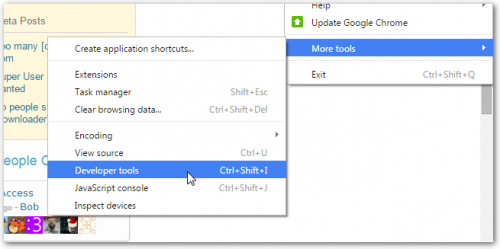
-
Wählen Sie auf der Registerkarte Sources die Registerkarte Content scripts . Sie sollten eine Liste aller Ihrer Erweiterungen sehen, die Inhaltsskript laden.
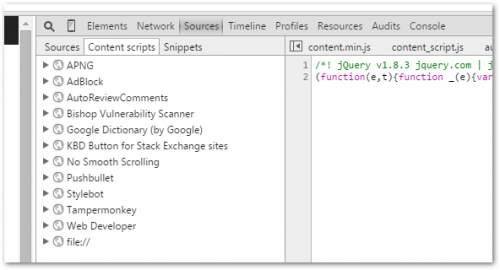
"Content-script" ist die begriff, der für Skripte verwendet wird, die im Kontext der Website ausgeführt werden, die Sie besuchen. Diese Skripte können Webinhalte beliebig manipulieren.
-
Sie können jetzt diese Skripte überprüfen und sehen, wie sie mit Ihrer Seite herumspielen.
Hinweis: Falls sie minimierte Quellen verwenden, aktivieren Sie den Code Beautifier:
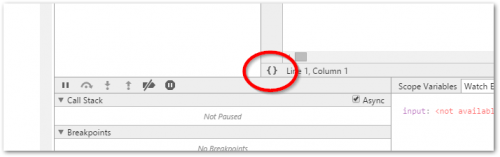
Warning: date(): Invalid date.timezone value 'Europe/Kyiv', we selected the timezone 'UTC' for now. in /var/www/agent_stack/data/www/techietown.info/template/agent.layouts/content.php on line 61
2015-03-25 19:04:56
Mein Weg ist einfacher, da Sie keine Erweiterungen wie AdBlock untersuchen müssen, die Ihrer Seite keine Elemente hinzufügen :)
Wenn Sie kein technisch Versierter sind, gehen Sie auf den Grund: Es gibt eine Lösung, die für Sie funktionieren kann...
Öffnen Sie die Entwicklertools
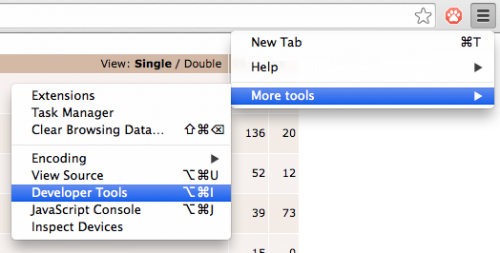
Öffnen Sie die Entwicklertools in einem neuen Fenster und reduzieren Sie das Fenster auf Symbol
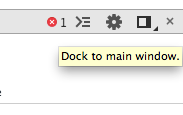
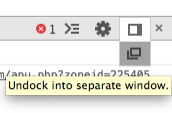
-
Surfen Sie im Internet und warten Sie, bis die Anzeigen erscheinen. In diesem Fall verwende ich ein erweiterung, die Anzeigen durch Katzenbilder ersetzt
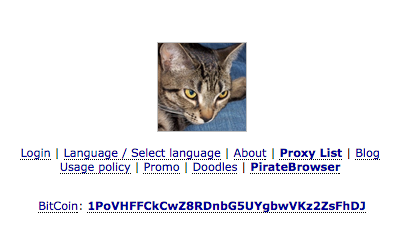
-
Gehen Sie zur Registerkarte Netzwerk und suchen Sie nach der Spalte Initiator. Normalerweise heißt es so etwas wie content script.js. Klicken Sie darauf und das ist das Inhaltsskript, das Ihre Seite durcheinander gebracht hat.
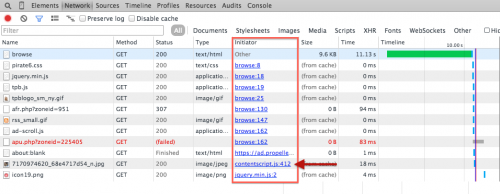
Wenn Sie anhand des Codes nicht erraten können, um welche Erweiterung es sich handelt, können Sie zur Registerkarte Quellen gehen, auf Inhaltsskripte klicken und nach der Erweiterung mit einem *suchen.js Datei benannt wie die, die wir an Punkt 4 gefunden haben.
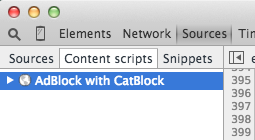
Einfachere Methode (kann weniger effektiv sein)
-
Gehe zur Seite Installierte Erweiterungen
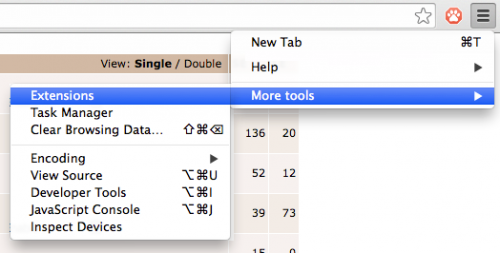
-
Klicken Sie für jede Erweiterung auf Details
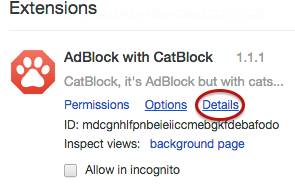
-
Wenn die Anzeigen erst kürzlich aufgetaucht sind, suchen Sie nach dem Zeitpunkt, an dem sie aktualisiert wurden. Chrome-Erweiterungen werden von selbst aktualisiert. Dies kann Ihnen helfen, wenn Sie heute Anzeigen sehen und beiläufig die Erweiterung wurde heute aktualisiert
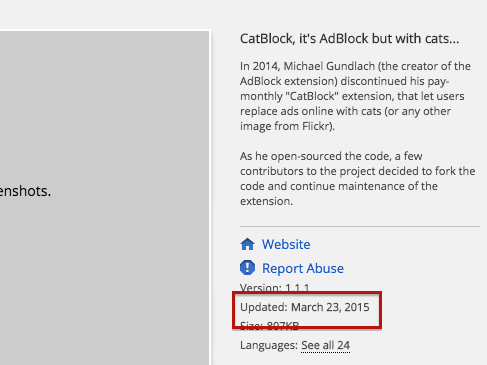
-
Last but not least, schauen Sie sich die Bewertungen an, vorzugsweise nach Kategorien geordnet. Wenn Sie so etwas sehen, haben Sie vielleicht den Täter gefunden.
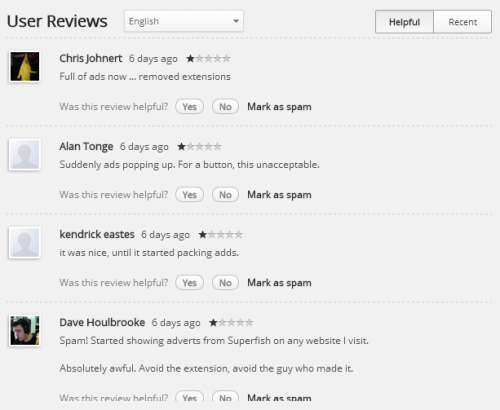
Warning: date(): Invalid date.timezone value 'Europe/Kyiv', we selected the timezone 'UTC' for now. in /var/www/agent_stack/data/www/techietown.info/template/agent.layouts/content.php on line 61
2015-03-26 22:50:36
Deaktivieren Sie alle Chrome-Erweiterungen, um zu sehen, ob das Problem aufhört. Aktivieren Sie jede Erweiterung einzeln. Wenn das Problem wieder auftritt, haben Sie den Schuldigen gefunden.
Warning: date(): Invalid date.timezone value 'Europe/Kyiv', we selected the timezone 'UTC' for now. in /var/www/agent_stack/data/www/techietown.info/template/agent.layouts/content.php on line 61
2015-03-25 14:21:47
Ich habe ein paar Kunden-reporting von adware in Ihrem browser (alle sind/waren die Verwendung von Google Chrome). Sie hatten ein paar zufällig benannte Erweiterungen, also habe ich diese entfernt. Zusammen mit einem Virusscan kamen die Erweiterungen nicht zurück, aber die Anzeigen tauchten immer noch auf.
Was war die Lösung? Die ausführbare Chrome-Datei war irgendwie infiziert. Befindet sich in entweder:
Programme (x86)\Google\Chrome\Application\chrome.exe -
Benutzer{Benutzername}\AppData\Local\Google\Chrome\Application\chrome.exe -
Das Entfernen von Chrome und die erneute Installation funktionierten einwandfrei. Eine andere Möglichkeit ist die Aktualisierung von Chrome, möglicherweise müssen Sie jedoch Updates für Google Chrome aktivieren:
Im Registrierungseditor in Windows (regedit): Öffnen Sie den Schlüssel HKEY_LOCAL_MACHINE\SOFTWARE\Policies\Google\Update.
Setzen Sie den Schlüsselwert UpdateDefault auf 1.
Nach der Aktualisierung von Chrome alle Adware war weg. Yay!
Warning: date(): Invalid date.timezone value 'Europe/Kyiv', we selected the timezone 'UTC' for now. in /var/www/agent_stack/data/www/techietown.info/template/agent.layouts/content.php on line 61
2015-04-17 14:40:07
Ich habe ein paar Kunden-reporting von adware in Ihrem browser (alle sind/waren die Verwendung von Google Chrome). Sie hatten ein paar zufällig benannte Erweiterungen, also habe ich diese entfernt. Zusammen mit einem Virusscan kamen die Erweiterungen nicht zurück, aber die Anzeigen tauchten immer noch auf.
Was war die Lösung? Die ausführbare Chrome-Datei war irgendwie infiziert. Befindet sich in entweder:
Programmdateien (x86)\Google\Chrome\Application\chrome.exe -
Benutzer{Benutzername}\AppData\Local\Google\Chrome\Application\chrome.exe -
Das Entfernen von Chrome und die erneute Installation funktionierten einwandfrei. Eine andere Möglichkeit ist die Aktualisierung von Chrome, möglicherweise müssen Sie jedoch Updates für Google Chrome aktivieren:
Im Registrierungseditor in Windows (regedit): Öffnen Sie den Schlüssel
HKEY_LOCAL_MACHINE\SOFTWARE\Policies\Google\Update. Setzen Sie den SchlüsselwertUpdateDefaultauf1.Nach der Aktualisierung von Chrome alle Adware war weg. Yay!
Hinzufügen zu Brians Antwort...
Achten Sie darauf, nach zuletzt verdächtigen Softwarenamen in den Programmdateien (x86) und AppData/Local sowie nach verdächtigen Prozessen im Task-Manager Ausschau zu halten. Vor allem so etwas wie " OktaWare.xyz.exe", "BroowserENHuance" und "CoupMania".
Suchen Sie in der Ereignisanzeige nach zusätzlichen Informationen und achten Sie darauf, ihre Schlüssel in der Registrierung zu suchen und zu löschen.
Warning: date(): Invalid date.timezone value 'Europe/Kyiv', we selected the timezone 'UTC' for now. in /var/www/agent_stack/data/www/techietown.info/template/agent.layouts/content.php on line 61
2015-04-22 06:58:51
Der richtige Weg, um die Software vollständig zu entfernen verantwortlich:
Gehe zum Menü
Klicken Sie Auf " Einstellungen
ODER
Navigieren Sie zu chrome: / / settings / in Ihrer Omnibar
Öffne "Erweiterungen"
Aktivieren Sie das Kontrollkästchen" Entwicklermodus "
Unter jeder Erweiterung sollte der vollständige Verzeichnispfad aufgeführt werden, und Sie können die Datei dauerhaft von Ihrem System entfernen.
Nach meiner Erfahrung verstecken sich die meisten Ad-Ware-Injektoren derzeit in der C:/ProgramData ordner. Ansehen dies müssen Sie wahrscheinlich versteckte Dateien aus Ihren Ordneransichtsoptionen aktivieren. Meistens haben sie eine lange Reihe von zufälligen Buchstaben und Zahlen als ihren Namen. Falls Chrome nicht den vollständigen Pfad zur Erweiterung anzeigt, ordnen Sie die unter der Erweiterung angezeigte ID mit dem übereinstimmenden Ordner in ab C:\ProgramData und entferne diesen Ordner. Starten Sie Chrome neu und Ihre Anzeigen sollten weg sein.
Beachten Sie, dass es sich um einen Adware Injector-Dienst handeln könnte, der unter Programme installiert ist und Ausstattung.
Achten Sie darauf, wenn Sie sich in diesem Ordner befinden, nur die Einträge für die Erweiterung und sonst nichts zu entfernen!
Dies ist eine bessere Antwort, da sie für alle Websites gilt, keine Anzeige erfordert und auch das Problem behebt, anstatt einfach das Skript der beleidigenden Software zu überschreiben.
Warning: date(): Invalid date.timezone value 'Europe/Kyiv', we selected the timezone 'UTC' for now. in /var/www/agent_stack/data/www/techietown.info/template/agent.layouts/content.php on line 61
2015-03-26 03:54:32